机械师笔记本如何重装win8系统的步骤教程
- 分类:Win8 教程 回答于: 2021年11月18日 08:36:00
机械师是定制游戏本品牌,比较小众一些,有些朋友对于机械师笔记本电脑安装win8系统就比较陌生.下面小编来跟大家说说机械师笔记本如何重装win8系统的步骤教程,一起来看看吧。
机械师笔记本win8系统重装的教程
1利用启动u盘制作工具将制作好的U盘启动盘连接到电脑上,进入U盘装机大师页面后选中【03】启动Win8PE装机维护版(新机器);
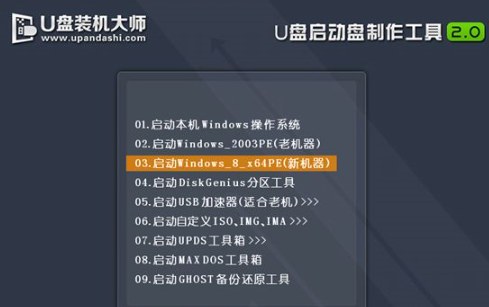
2进入桌面后,双击运行桌面上的“PE一键装机”。
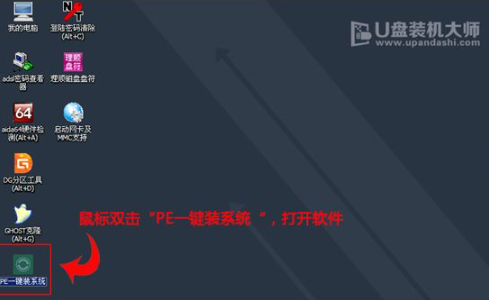
3我们双击打开U盘PE系统桌面上的“PE一键装机”打开安装器界面。
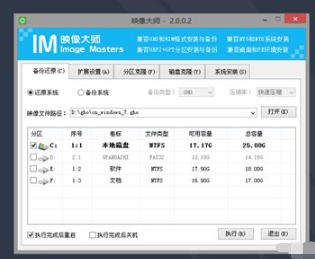
4这个时候我们只要默认选中“还原分区”并不需要修改。

5选中C盘中之前安装的系统镜像文件,点击“执行”即可。
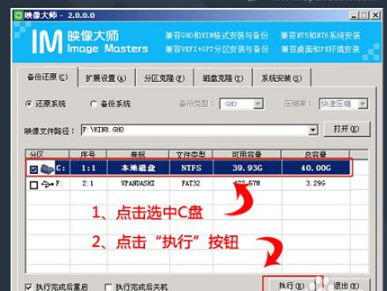
6选中C盘中之前安装的系统镜像文件,点击“执行”即可。
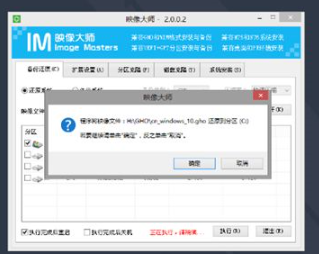
7这个时候系统镜像的文件会自动解压到C盘,无需任何操作,也不要随意操作电脑或关机。
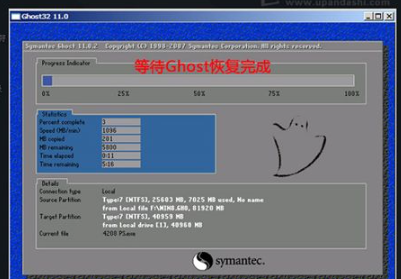
8进度条完成后,完全删除U盘后重启电脑就完成了。

以上就是跟大家分享的机械师笔记本如何重装win8系统的步骤教程,大家如果想要学习如何重装win8系统的话可以参考上述方法,希望对大家有帮助。
 有用
26
有用
26


 小白系统
小白系统


 1000
1000 1000
1000 1000
1000 1000
1000猜您喜欢
- win8系统下载纯净版如何安装..2021/10/17
- 手机怎么给电脑传歌,小编教你手机酷狗..2018/03/20
- 戴尔笔记本重装系统教程win8..2022/09/20
- 小编详解电脑安卓模拟器那个好用..2019/01/21
- sony笔记本重装系统,小编教你sony笔记..2018/03/03
- 计算机中丢失msvcr110,小编教你无法启..2018/07/23
相关推荐
- netware客户服务禁用了欢迎屏幕,小编..2018/09/01
- 小编教你如何设置ie为默认浏览器..2019/05/04
- 如何使用UltraISO制作U盘启动盘,小编..2017/12/30
- qq宠物怎么删除,小编教你电脑如何删除..2018/03/07
- 如何安装win8系统2020/04/06
- win8系统的使用小技巧2021/05/27

















